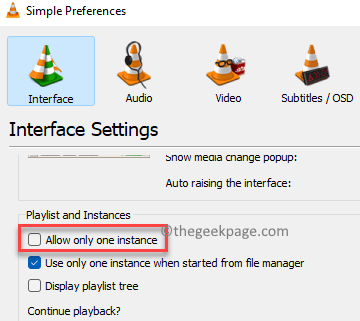Ja izmantojat VLC multivides atskaņotāju datorā ar operētājsistēmu Windows 10/11, lai atskaņotu multivides failus, noteikti ievērojāt, ka, vienlaikus atskaņojot dažādus failus, datorā tiek atvērti vairāki logi. Šis ir noklusējuma iestatījums VLC multivides atskaņotājam, un tāpēc, ja vēlaties vienlaikus atskaņot vairākus failus, tas automātiski atvērs dažādus logus.
Lai gan šķiet, ka tas ir ērti daudziem, it īpaši, ja jums patīk vienlaikus atskaņot vairākus videoklipus, tā var būt problēma, ja jūsu datoram ir tikai 2 GB RAM un/vai mazjaudas procesors. Turklāt ne visi var būt apmierināti ar jucekli. Tomēr daži lietotāji to uzskata par noderīgu, jo tas ļauj vienlaikus veikt citus uzdevumus rediģējot audio vai video failus kā citu audio vai video failu, tiek atskaņots līdzās citā logs.
Tātad, ja jūs neesat apmierināts ar šo iestatījumu, tālāk ir norādīts, kā novērst VLC no vairāku gadījumu atvēršanas operētājsistēmā Windows 10/11.
Kā neļaut VLC atvērt vairākus logus
Kā minēts iepriekš, vairāku gadījumu opcijas tiek automātiski iespējotas, kad instalējat lietotni VLC Media Player jūsu datorā un līdz ar to, atverot jaunus audio vai video failus, kamēr viens jau tiek atskaņots, tiks atvērti vairāki logi pēc noklusējuma. Lūk, kā atspējot vairāku gadījumu opciju VLC Media Player datorā, kurā darbojas operētājsistēma Windows 10/11:
1. darbība: Palaidiet VLC multivides atskaņotāju un dodieties uz tā rīkjoslu un augšējā labajā stūrī noklikšķiniet uz Rīki.
Tagad noklikšķiniet uz Preferences sarakstā.
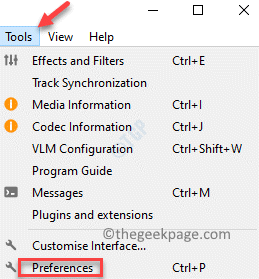
2. darbība: Iekš Vienkāršas preferences logā, kas tiek atvērts, dodieties uz Interfeiss cilne.
Šeit, zem Interfeisa iestatījumi sadaļu, dodieties uz Atskaņošanas saraksts un Gadījumi sadaļā.
Tagad atzīmējiet izvēles rūtiņu blakus Atļaut tikai vienu gadījumu.
Nospiediet pogu Saglabāt zemāk esošo pogu, lai saglabātu izmaiņas un izietu.
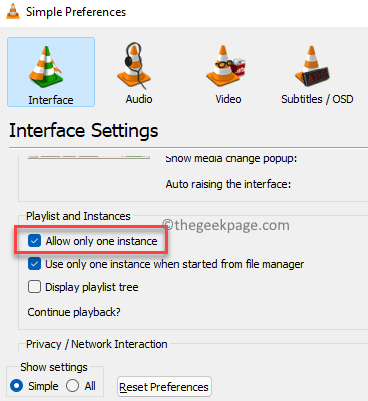
Tagad logā atskaņojiet audio vai video failu, un, mēģinot atvērt citu failu skatīšanai vai rediģēšanai, tas neatvērs citu VLC multivides atskaņotāja gadījumu. Tā vietā tas pabeigs darbojošos gadījumu, sāks jaunu.
*Piezīme - Tomēr, ja vēlaties, lai VLC multivides atskaņotājs kādreiz atkal automātiski atvērtu vairākus gadījumus jūsu Windows 10/11 datorā vēlāk vienkārši izpildiet 1. darbību un pēc tam noņemiet atzīmi no izvēles rūtiņas Atļaut tikai vienu gadījumu sadaļā Atskaņošanas saraksts un gadījumi. sadaļā.